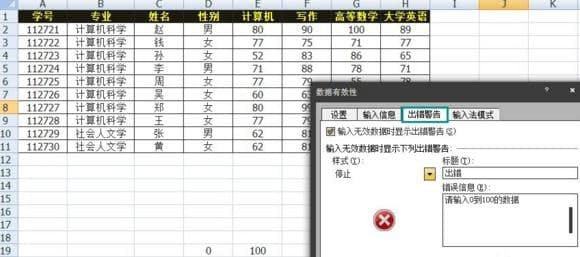Excel数据有效性功能使用教程
2021年01月31日 19:38 发布来源:Excel学习网
使用excel进行操作,时间过长难免会出现输入错误,由于数据量大,很难肉眼去逐个检查,所以这就是我们需要使用的数据有效性功能,那么如何使用Excel的数据有效性规则呢?
设置数据有效性——防止数据录入出错
1、选中要输入数据的单元格。
2、点击数据——数据有效性。
Excel数据有效性功能使用教程
在有效性条件下,允许选择整数,数据选择介于最小值和最大值之间,要求事先在表格的空白处填入,打开数据有效性后直接选择数据最小值和最大值。
选择一个错误警告,在错误信息中输入“数据,从0到100”。
Excel数据有效性功能使用教程
在您要输入的数据区,如果您输入的数据小于0-100,将弹出错误的信息。
补充:excel常用Ctrl组合快捷键
Ctrl+A全选
Ctrl+C复制
Ctrl+X剪切
Ctrl+V粘贴
Ctrl+D自动填充
Ctrl+B加粗
Ctrl+U下划线
Ctrl+I斜体
Ctrl+K超链接
Ctrl+F查找
Ctrl+H替换
Ctrl+L创建表
Ctrl+N新建工作簿
Ctrl+O打开文件
Ctrl+P打印
Ctrl+S保存
Ctrl+W关闭
Ctrl+Y撤销后重做
Ctrl+Z撤销
相关阅读:excel不常用的重要技巧
1.怎样快速打开设置单元格格式
在输入数值等时,我们常常需要设置单元格格式,许多人习惯于点击鼠标右键来选择,但如果自己的手不在鼠标上,则可以用快捷键CTRL加1快速打开。
当然,我们也可以使用鼠标单击如下所示的位置,来快速打开格式化单元格选项。
2.excel怎样设置小数位数
我们可以使用快捷键CTRL加SHIFT加1来设置速度很快,如果一行数字带小数我们要快速转换成整数。
当然,我们通常不会只使用整数、小数位缩进或扩展,在选择要设置的单元格之后,还可以通过单击下面两个选项来设置。
3.关闭excel表的快捷方式
常需开一张表,完成工作后需要关机,可以用快捷方式CTRL加W,使用习惯后更方便,希望对大家有帮助。
原创文章如转载请注明:转载自Excel学习网 [ http://www.excelxx.com/]
需要保留本文链接地址:http://www.excelxx.com/jiqiao/13059.html
需要保留本文链接地址:http://www.excelxx.com/jiqiao/13059.html
上一篇:Excel2013怎么启动VBA编辑器
下一篇:Excel表格宏是什么怎么使用
相关教程:
经典Excel学习视频及教程推荐:
Excel优秀工具推荐:
小工具推荐: